windowsxp系统下,用户如果使用360安全卫士进行电脑的多角度设置,一般都得用到360安全防护中心。那么,windowsxp系统下该怎样打开360安全防护中心呢?接下来,番茄花园小编就用三种办法教大家打开360安全防护中心。
推荐:xp64位纯净版系统下载
方法一:
1、打开360安全卫士,如图:

2、单击右侧页面上的“360安全防护中心”。

方法二:
1、打开360安全卫士,单击右上角的“更多”。

2、下拉列表中单击“设置”。

3、新打开的窗口单击“安全防护中心”。

方法三:
2、单击电脑做卖弄右下方的更多(三角形图标)。

2、右键单击360安全卫士图标。

3、单击“设置”。

4、单击“安全防护中心”。

xp系统下打开360安全防护中心的三种方法就为大家介绍到这里了。大家可以根据自己的需求,任选一种方法进行操作。

 当前位置:
当前位置:
 腾讯TIM官方版
腾讯TIM官方版
 企业微信电脑版
企业微信电脑版
 搜狗输入法官方版
搜狗输入法官方版
 Edge浏览器
Edge浏览器
 搜狗浏览器
搜狗浏览器
 360浏览器
360浏览器
 2345好压
2345好压
 office2016
office2016
 美图秀秀
美图秀秀
 优酷播放器
优酷播放器
 暴风影音
暴风影音
 酷狗音乐
酷狗音乐
 360杀毒官方版
360杀毒官方版
 卡巴斯基免费版
卡巴斯基免费版
 瑞星杀毒软件
瑞星杀毒软件











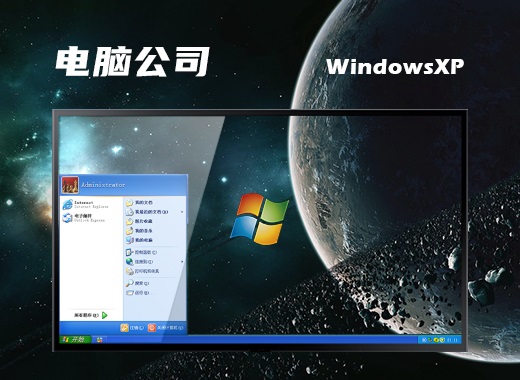

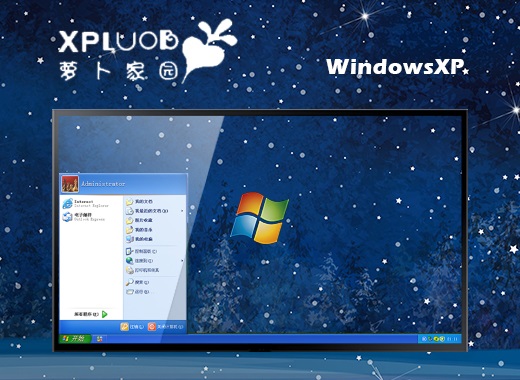
 赣公网安备 36112202000171号
赣公网安备 36112202000171号